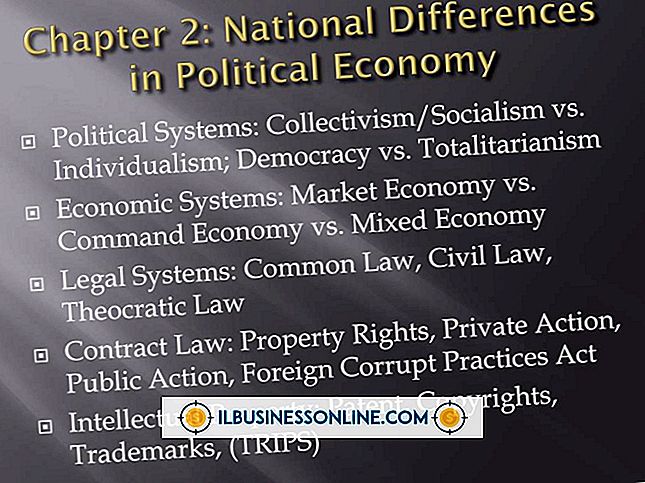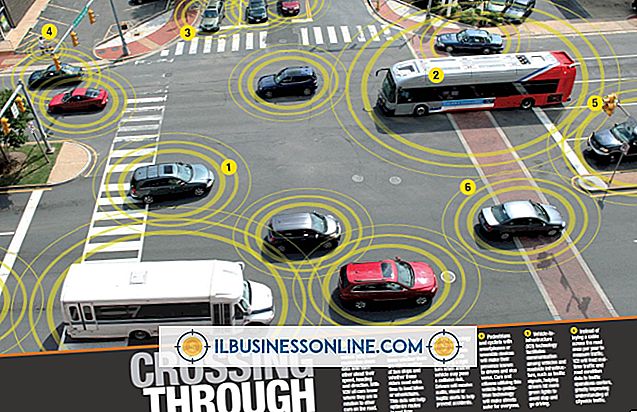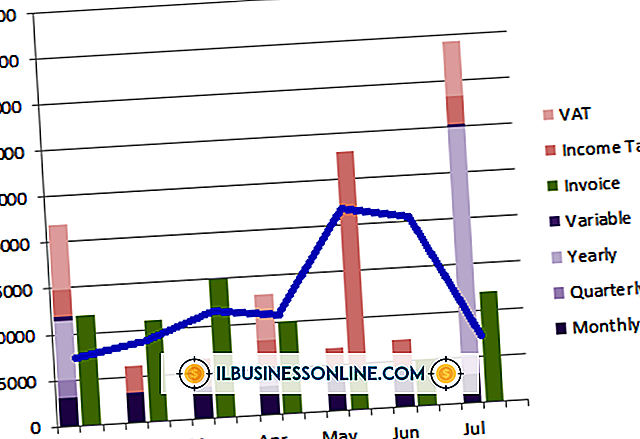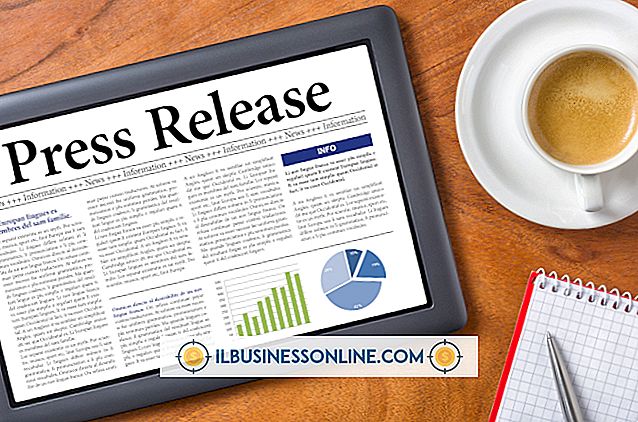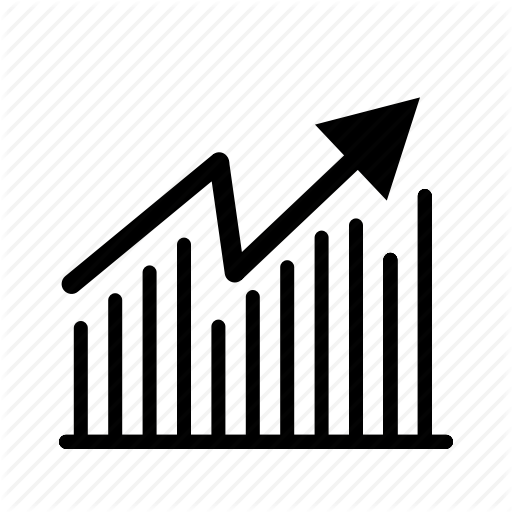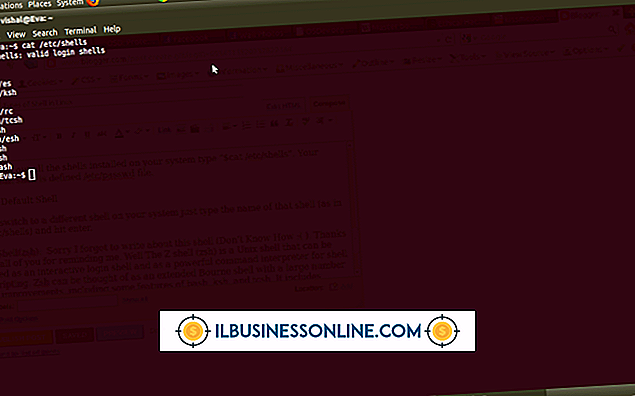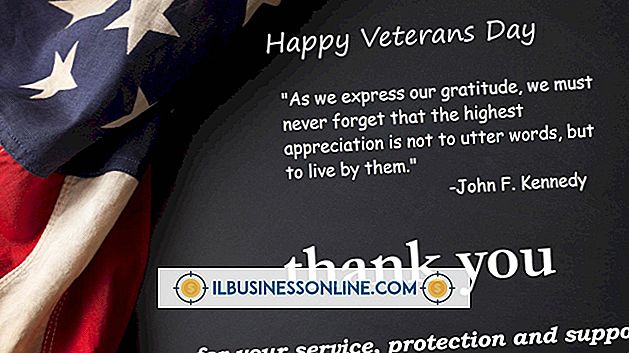Cách định dạng đĩa cứng ngoài bằng Ubuntu

Bạn có thể định dạng ổ cứng ngoài trong Ubuntu bằng Trình chỉnh sửa phân vùng Gnome. Nó cung cấp một giao diện đồ họa để đơn giản hóa định dạng và thay đổi kích thước phân vùng ổ cứng, ngay cả trên các ổ đĩa ngoài. GParted được cài đặt theo mặc định trên hầu hết các hệ thống Ubuntu. Nếu nó chưa có mặt, chương trình có thể được tải xuống và cài đặt miễn phí.
Cài đặt GParted
1.
Đăng nhập vào cài đặt Ubuntu của bạn với tên và mật khẩu quản trị viên.
2.
Nhấp vào "Ứng dụng" ở đầu thanh menu. Chọn "Phụ kiện" từ menu thả xuống và nhấp vào "Thiết bị đầu cuối" từ menu bật lên.
3.
Nhấp vào bên trong màn hình thiết bị đầu cuối để đặt con trỏ. Tại dấu nhắc lệnh, gõ:
sudo apt-get install gparted ntfspross
Nhấn "Enter" để cài đặt trình soạn thảo phân vùng đồ họa GParted, nếu nó chưa được cài đặt.
Định dạng ổ cứng ngoài
1.
Kết nối ổ cứng ngoài của bạn và bật nguồn nếu cần.
2.
Nhấp chuột phải vào biểu tượng ổ cứng ngoài sau khi nó xuất hiện trên màn hình nền. Chọn "Unmount Volume" từ menu bật lên.
3.
Nhấp vào "Hệ thống" trong menu trên cùng. Cuộn xuống "Quản trị" và chọn "Trình quản lý phân vùng" từ menu bật lên.
4.
Nhấp vào menu "Ổ đĩa" ở phía bên phải của "Trình quản lý phân vùng". Chọn ổ cứng ngoài của bạn từ danh sách.
5.
Chọn ổ cứng ngoài từ cửa sổ chính trong "Trình quản lý phân vùng". Nhấp chuột phải và chọn "Định dạng tới:" từ menu.
6.
Chọn hệ thống tệp của đĩa (ext2, ext3, NTFS, FAT32, v.v.) từ menu xuất hiện. Nhấp vào "OK."
Những điều cần thiết
- Trình chỉnh sửa phân vùng Gnome
tiền boa
- Khi chọn định dạng tệp cho ổ đĩa ngoài, hãy chọn NTFS hoặc vFat nếu bạn yêu cầu tương thích với Windows.